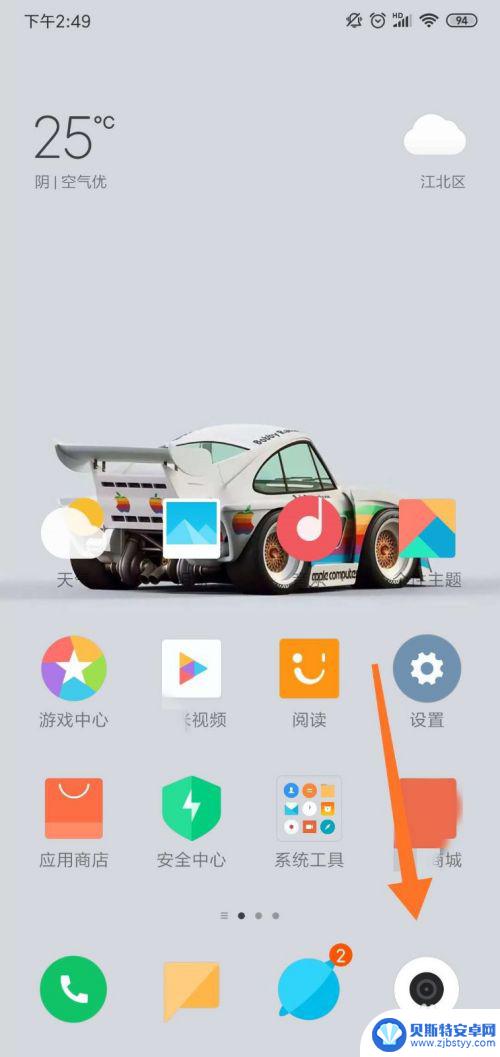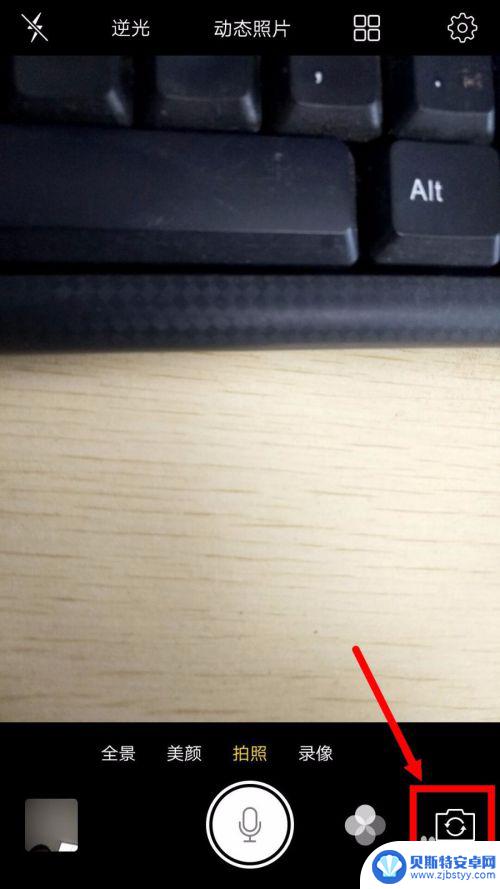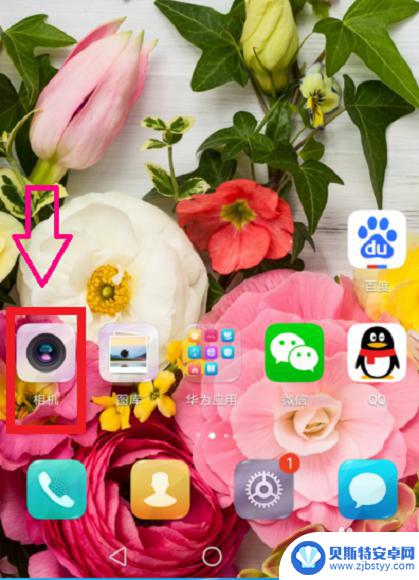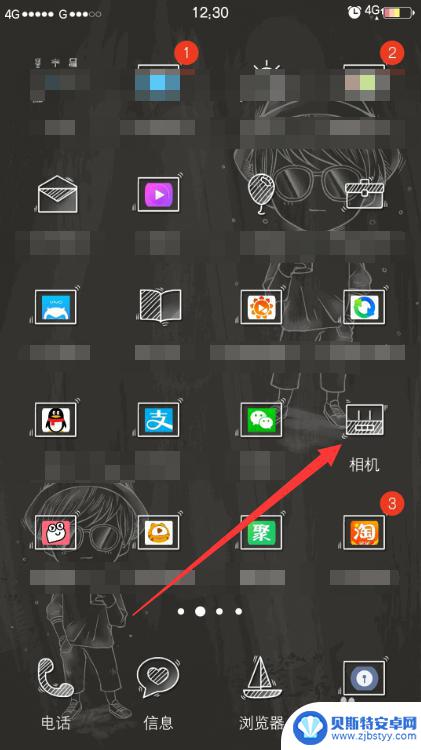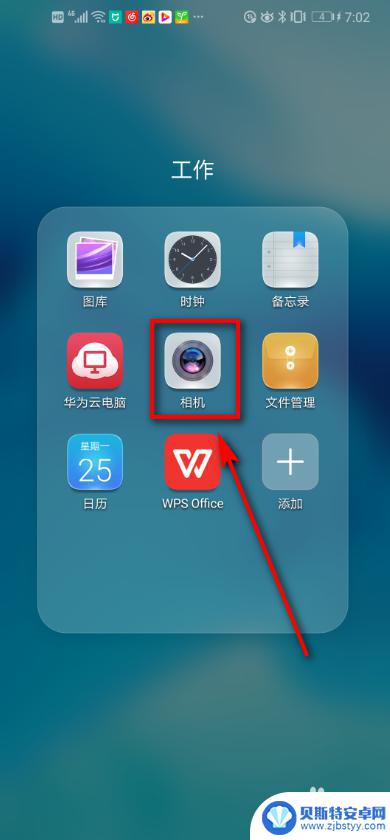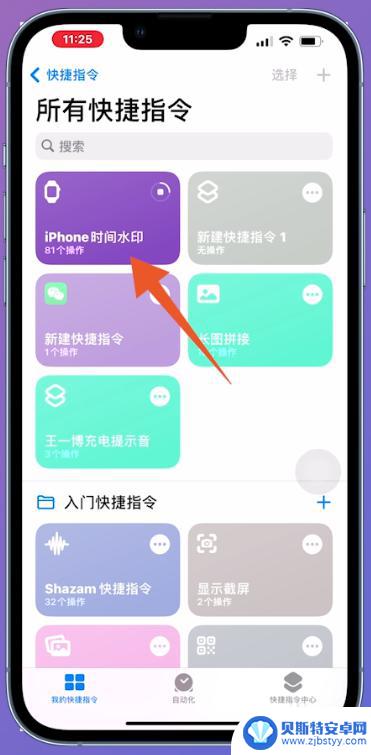苹果手机屏幕怎么设置水印 苹果手机怎么调整照片水印位置
苹果手机是目前市面上最受欢迎的智能手机之一,拥有出色的摄像功能和高清的屏幕显示效果,在使用苹果手机拍摄照片时,很多用户都希望能够在照片上添加水印,以保护照片的版权和个人信息。苹果手机的屏幕上怎么设置水印呢?又该如何调整照片水印的位置呢?接下来我们来详细探讨一下。
苹果手机怎么调整照片水印位置
操作方法:
1.解锁苹果手机,在桌面找到快捷指令,点击快捷指令。
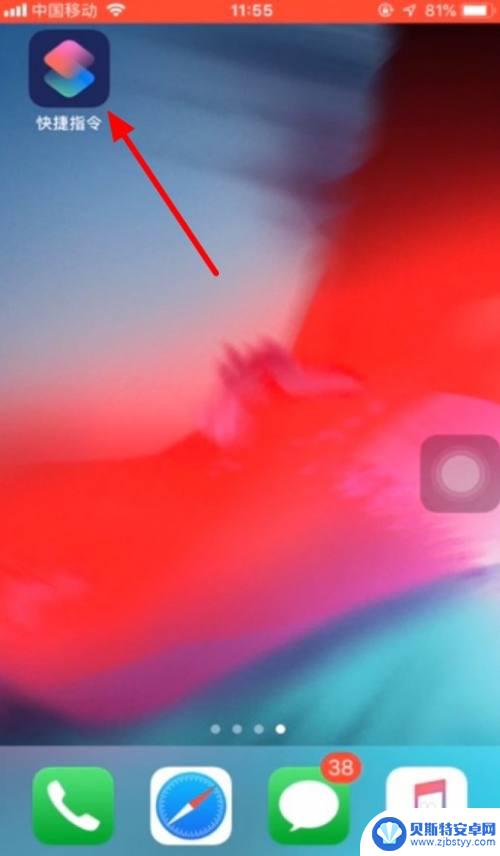
2.在快捷指令页面中,点击给iPhone添加相机水印按钮。
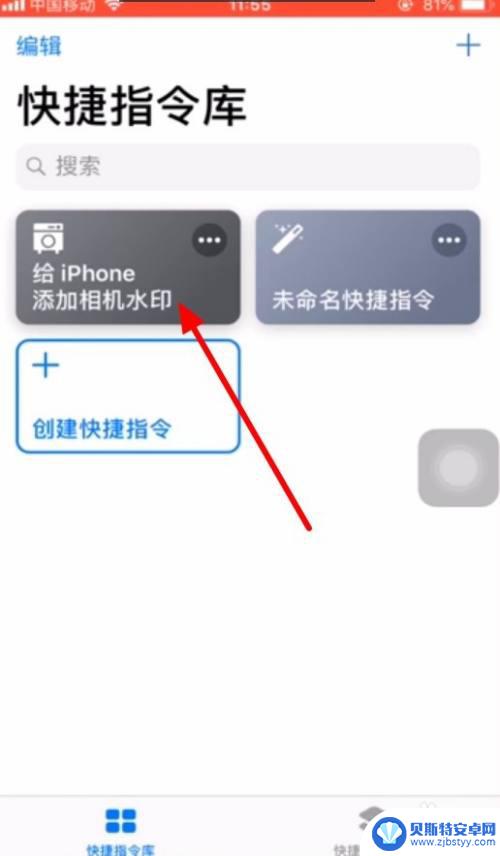
3.在弹出来的页面中,有两个选择。一是拍照并加水印,二是选图片加水印,点击选图片加水印。
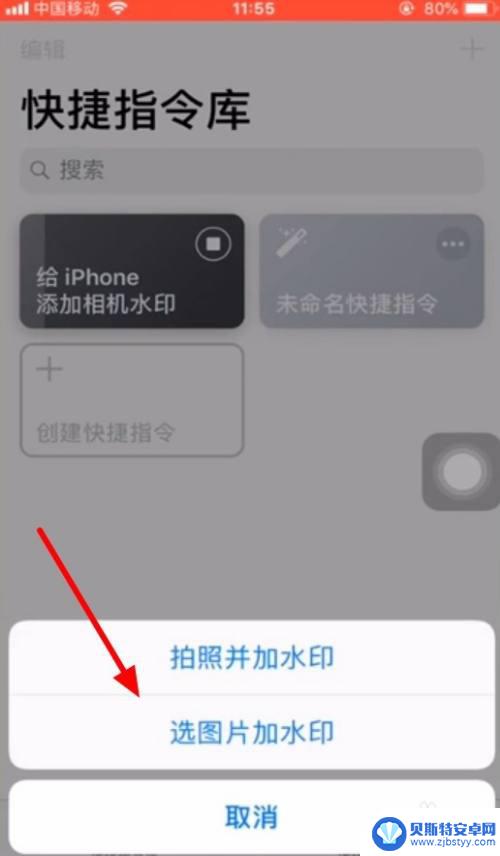
4.这时候会弹出快捷指令要访问您的相机的请求,点击好。
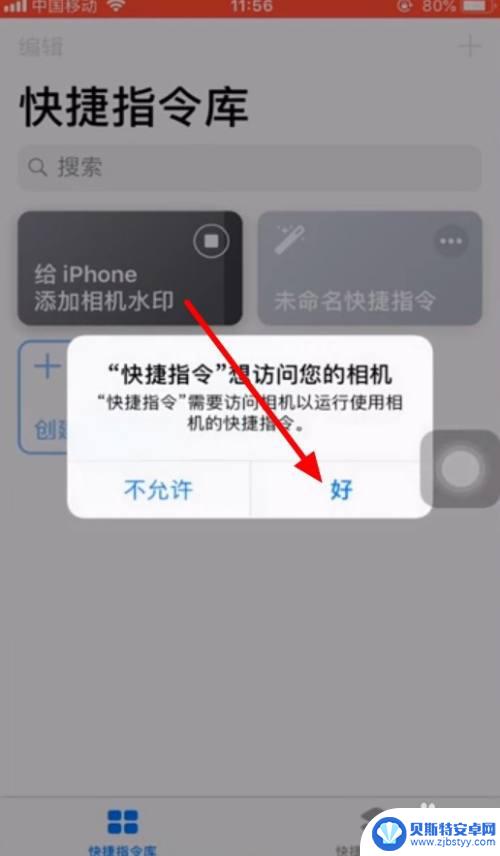
5.这样便进入了相机页面,点击拍照。
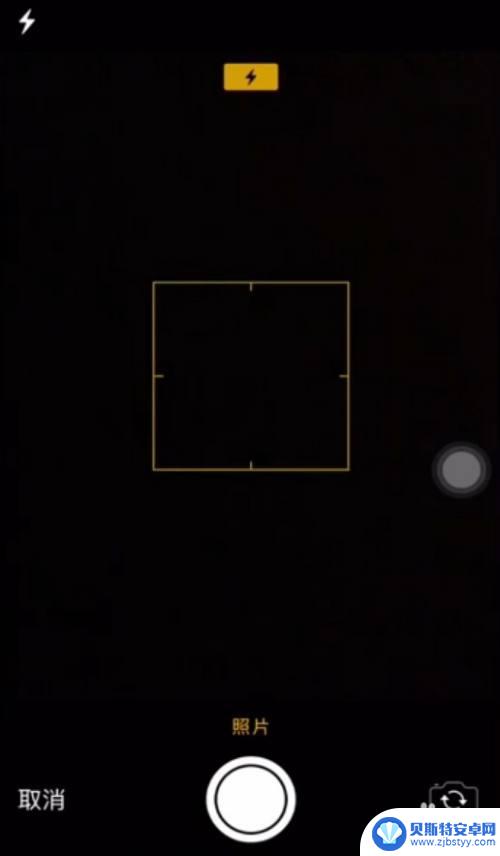
6.拍照后点击使用照片。
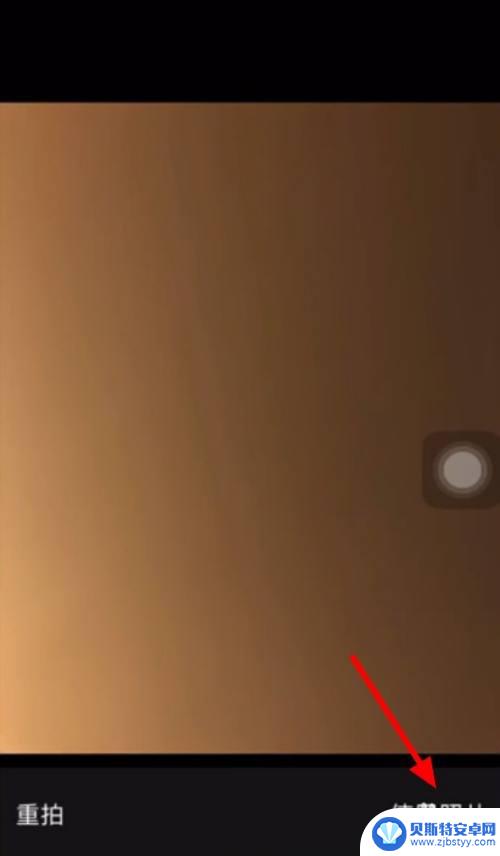
7.这时候根据手机的颜色与型号,自行选择机型与水印颜色。
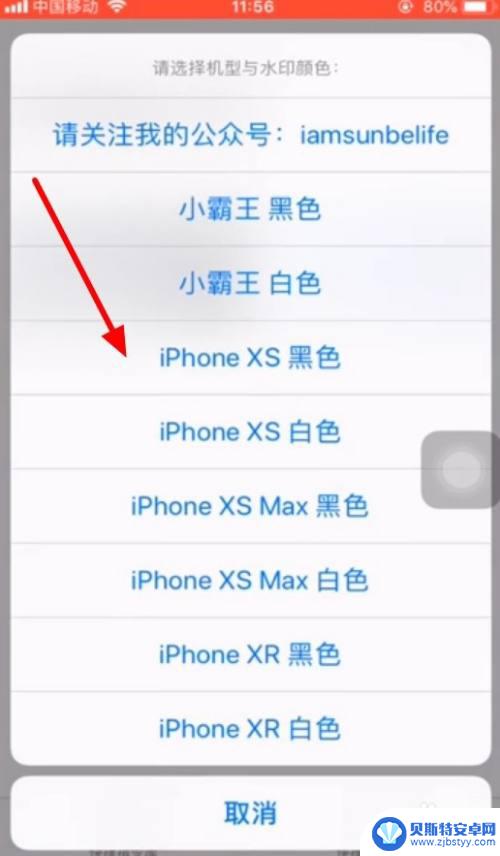
8.这样我们就能看到水印了,这时候点击左上角的完成。
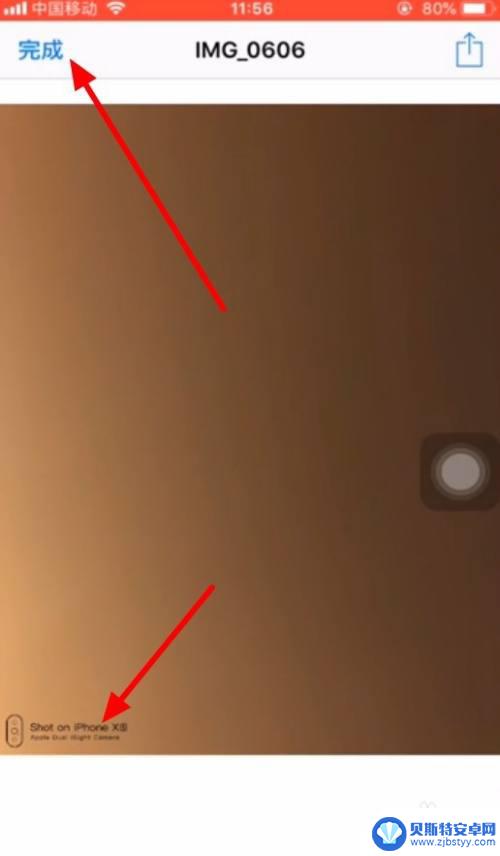
9.苹果手机水印已经设置好了。
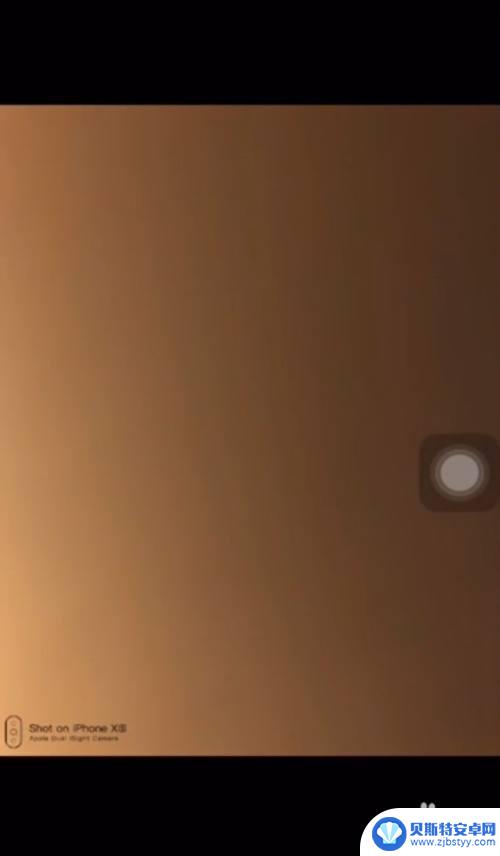
以上就是苹果手机屏幕如何设置水印的全部内容,如果你遇到这个问题,可以尝试按照以上方法解决,希望这对你有所帮助。
相关教程
-
手机拍照水印怎么调大 手机相机拍摄如何设置机型水印和时间水印
在如今社交媒体盛行的时代,手机摄影已成为人们记录生活、分享美好瞬间的重要方式,许多人对于如何调整手机拍照中的水印大小以及设置机型水印和时间水印等功能仍感到困惑。手机拍照水印的调...
-
vivo拍照水印怎么弄 vivo手机相机照片水印设置步骤
vivo手机的相机功能一直备受好评,而其中的水印设置更是让用户喜爱,想要在拍摄照片时添加个性化水印,只需要简单的几步操作就可以轻松实现。通过vivo手机相机照片水印设置步骤,用...
-
华为手机拍照添加时间地点水印 华为手机照片水印时间和地点怎么设置
华为手机拍照功能强大,不仅照片清晰,而且还可以通过设置添加时间和地点水印,在使用华为手机拍照时,我们可以通过简单的操作设置照片上显示拍摄时间和地点的水印,方便我们记录下每个美好...
-
vivo拍照水印怎么设置时间地点 vivo手机拍照片如何添加时间和地点水印
vivo手机拥有强大的拍照功能,用户可以通过设置来添加时间和地点水印,让照片更加生动和有趣,想要设置时间地点水印,只需在相机设置中找到水印选项,然后选择时间和地点的显示方式即可...
-
怎么在手机相机里设置水印 手机拍照怎么添加水印
在手机拍照时,我们经常会想要为照片添加水印,以保护作品的版权或者增加照片的个性化,而如何在手机相机里设置水印呢?在如今的手机系统中,已经内置了很多添加水印的功能,只需要简单的操...
-
苹果手机怎么设置水印地址 苹果手机拍照怎么加上时间地点文字
在如今社交媒体充斥着各种图片内容的时代,水印成为了保护照片版权的必备手段,对于使用苹果手机的用户来说,设置水印地址并不复杂,只需在相机设置中勾选照片上的位置信息即可。而如果想在...
-
手机能否充值etc 手机ETC充值方法
手机已经成为人们日常生活中不可或缺的一部分,随着手机功能的不断升级,手机ETC充值也成为了人们关注的焦点之一。通过手机能否充值ETC,方便快捷地为车辆进行ETC充值已经成为了许...
-
手机编辑完保存的文件在哪能找到呢 手机里怎么找到文档
手机编辑完保存的文件通常会存储在手机的文件管理器中,用户可以通过文件管理器或者各种应用程序的文档或文件选项来查找,在手机上找到文档的方法取决于用户的手机型号和操作系统版本,一般...
-
手机如何查看es文件 手机ES文件浏览器访问电脑共享文件教程
在现代社会手机已经成为人们生活中不可或缺的重要工具之一,而如何在手机上查看ES文件,使用ES文件浏览器访问电脑共享文件,则是许多人经常面临的问题。通过本教程,我们将为大家详细介...
-
手机如何使用表格查找姓名 手机如何快速查找Excel表格中的信息
在日常生活和工作中,我们经常需要查找表格中的特定信息,而手机作为我们随身携带的工具,也可以帮助我们实现这一目的,通过使用手机上的表格应用程序,我们可以快速、方便地查找需要的信息...